您好,登录后才能下订单哦!
密码登录
登录注册
点击 登录注册 即表示同意《亿速云用户服务条款》
这篇文章主要为大家展示了“js如何实现简单轮播图效果”,内容简而易懂,条理清晰,希望能够帮助大家解决疑惑,下面让小编带领大家一起研究并学习一下“js如何实现简单轮播图效果”这篇文章吧。
具体内容如下
使用transform = translateX()实现的图片切换
<style>
.box {
position: relative;
overflow: hidden;
margin: 200px auto;
width: 600px;
height: 400px;
}
.img {
width: 3000px;
height: 400px;
}
img {
float: left;
width: 600px;
height: 400px;
}
.btn {
position: absolute;
top: 350px;
left: 245px;
width: 110px;
height: 20px;
}
.dian {
float: left;
margin: 5px;
width: 12px;
height: 12px;
border-radius: 50%;
background-color: rgba(255, 255, 255, 0.3);
cursor: pointer;
}
.left,
.right {
display: none;
box-sizing: border-box;
position: absolute;
top: 150px;
width: 50px;
height: 100px;
background-color: rgba(0, 0, 0, 0.521);
font-size: 40px;
line-height: 100px;
color: #fff;
}
.box:hover .left,
.box:hover .right {
display: block;
}
.left {
padding-left: 10px;
left: 0;
}
.right {
padding-right: 10px;
text-align: right;
right: 0;
}
</style><div class="box"> <div class="img"> <img src="./img/1.jpeg" alt=""> <img src="./img/2.jpeg" alt=""> <img src="./img/3.jpeg" alt=""> <img src="./img/4.jpeg" alt=""> <img src="./img/5.jpeg" alt=""> </div> <div class="btn"> <span class="dian"></span> <span class="dian"></span> <span class="dian"></span> <span class="dian"></span> <span class="dian"></span> </div> <div class="left">< </div> <div class="right">></div> </div>
<script>
var btn = document.getElementsByClassName('btn')[0];
var imgBox = document.getElementsByClassName('img')[0];
var imgs = imgBox.getElementsByTagName('img');
var btnChild = document.getElementsByClassName('dian');
var k = 0;
// 向按钮添加自定义属性
for (var i = 0; i < btnChild.length; i++) {
btnChild[i].dataset.num = i * 600;
}
// 默认为 第一张图片,第一个按钮为白色
btnChild[0].style.background = 'rgba(255, 255, 255, 0.8)';
// 点击按钮切换图片,按钮变色
btn.onclick = function(e) {
if (e.target.nodeName === 'SPAN') {
// 先让所有按钮为默认颜色
for (var i = 0; i < btnChild.length; i++) {
btnChild[i].style.background = 'rgba(255, 255, 255, 0.4)';
}
// 点击的按钮变色
k = +e.target.dataset.num;
console.log(k);
btnChild[k / 600].style.background = 'rgba(255, 255, 255, 0.8)';
// 切换图片
imgBox.style.transform = `translateX(-${e.target.dataset.num}px)`;
}
}
// 获取图片长度
// var imgWidth = +getComputedStyle(imgs[0]).width.slice(0, -2);
var imgWidth = imgs[0].offsetWidth;
// 定时器 移动图片
var interval1 = setInterval(move, 1000);
var interval;
// 函数 移动图片,改变按钮
function move() {
k += imgWidth;
if (k === imgWidth * imgs.length) {
k = 0;
}
// 移动图片
imgBox.style.transform = `translateX(-${k}px)`;
// 改变按钮颜色
for (var i = 0; i < btnChild.length; i++) {
btnChild[i].style.background = 'rgba(255, 255, 255, 0.4)';
}
btnChild[k / 600].style.background = 'rgba(255, 255, 255, 0.8)';
}
// 鼠标移动到图片上 删除定时器
var box = document.getElementsByClassName('box')[0];
box.onmouseover = function() {
clearInterval(interval1);
clearInterval(interval);
}
// 鼠标移出 启动定时器
box.onmouseout = function() {
interval = setInterval(move, 1000);
}
var leftBtn = document.getElementsByClassName('left')[0];
var rightBtn = document.getElementsByClassName('right')[0];
rightBtn.onclick = function() {
k += imgWidth;
if (k === imgWidth * imgs.length) {
k = 0;
}
// 移动图片
imgBox.style.transform = `translateX(-${k}px)`;
// 改变按钮颜色
for (var i = 0; i < btnChild.length; i++) {
btnChild[i].style.background = 'rgba(255, 255, 255, 0.4)';
}
btnChild[k / 600].style.background = 'rgba(255, 255, 255, 0.8)';
}
leftBtn.onclick = function() {
k -= imgWidth;
if (k < 0) {
k = imgWidth * (imgs.length - 1);
}
imgBox.style.transform = `translateX(-${k}px)`;
// 改变按钮颜色
for (var i = 0; i < btnChild.length; i++) {
btnChild[i].style.background = 'rgba(255, 255, 255, 0.4)';
}
btnChild[k / 600].style.background = 'rgba(255, 255, 255, 0.8)';
}
</script>效果图:

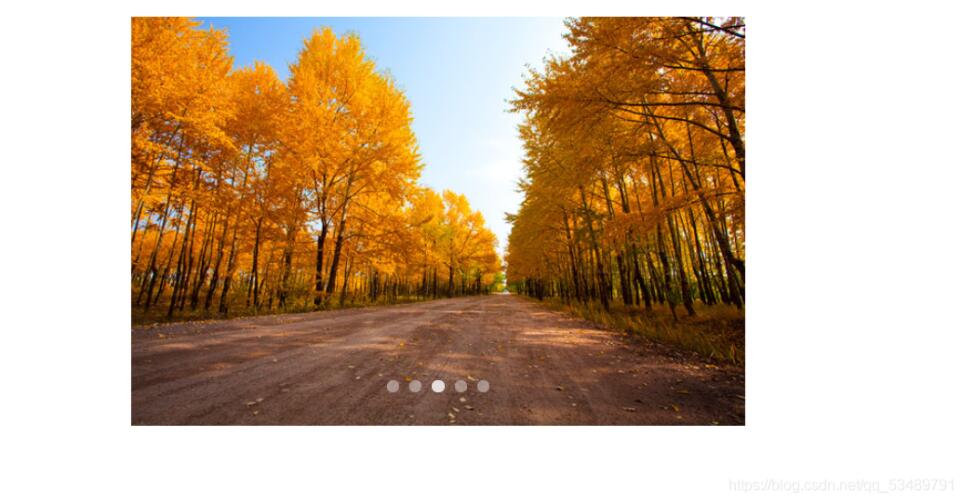
以上是“js如何实现简单轮播图效果”这篇文章的所有内容,感谢各位的阅读!相信大家都有了一定的了解,希望分享的内容对大家有所帮助,如果还想学习更多知识,欢迎关注亿速云行业资讯频道!
免责声明:本站发布的内容(图片、视频和文字)以原创、转载和分享为主,文章观点不代表本网站立场,如果涉及侵权请联系站长邮箱:is@yisu.com进行举报,并提供相关证据,一经查实,将立刻删除涉嫌侵权内容。